WPS ppt合并多个文本框的方法
2023-05-29 12:04:20作者:极光下载站
我们在制作幻灯片内容的时候,一般情况下都会在页面上进行文本框的绘制,有的小伙伴想要将绘制的多个文本框组合成一个文本框来显示,那么我们该如何操作呢,在幻灯片的编辑页面中,插入多个文本框是常有的事,因为我们会进行很多不通文字的编辑和修改,因此可能就会需要使用到多个文本框,但是由于编辑的文本框的内容都是一个模块中的,因此我们可以将相同模块的文本框进行组合在一起,这样操作可以方便我们管理文本框的内容,下方是关于如何使用wps PPT将多个文本框组合在一起的具体操作方法,如果你需要的情况下可以看看方法教程,希望对大家有所帮助。
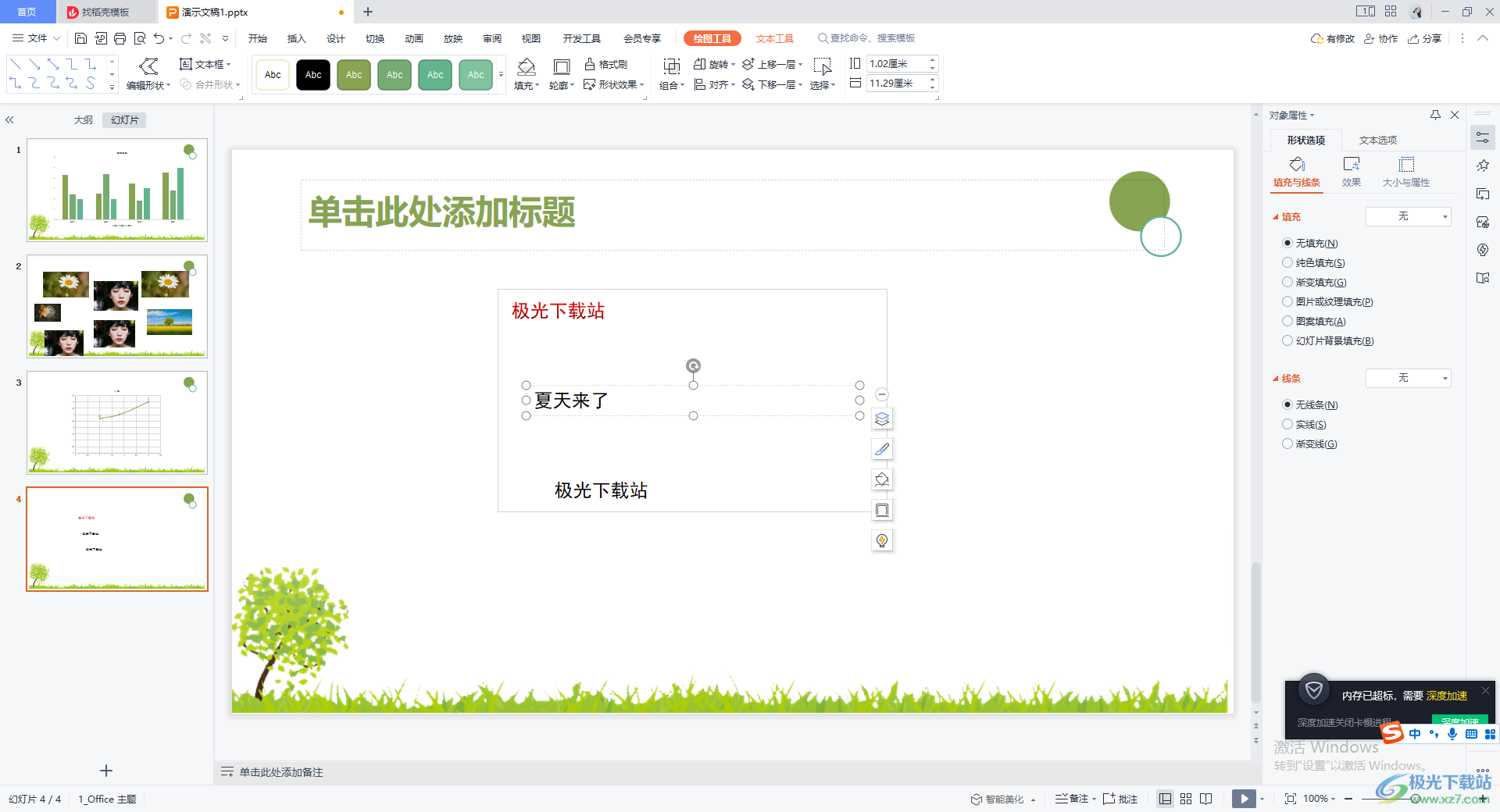
方法步骤
1.当我们将自己需要进行制作的WPS PPT页面打开之后,我们需要在新建的幻灯片页面中依次点击一下【插入】选项,再点击一下【文本框】,之后依次在幻灯片中绘制出自己需要的文本框,以及在框中编辑出需要的内容。

2.编辑好内容之后,我们需要使用Ctrl+鼠标左键依次点击文本框,将文本框的边框变成实线来显示,说明该文本框已经被选中了,再将鼠标定位到【绘图工具】的位置进行点击一下。
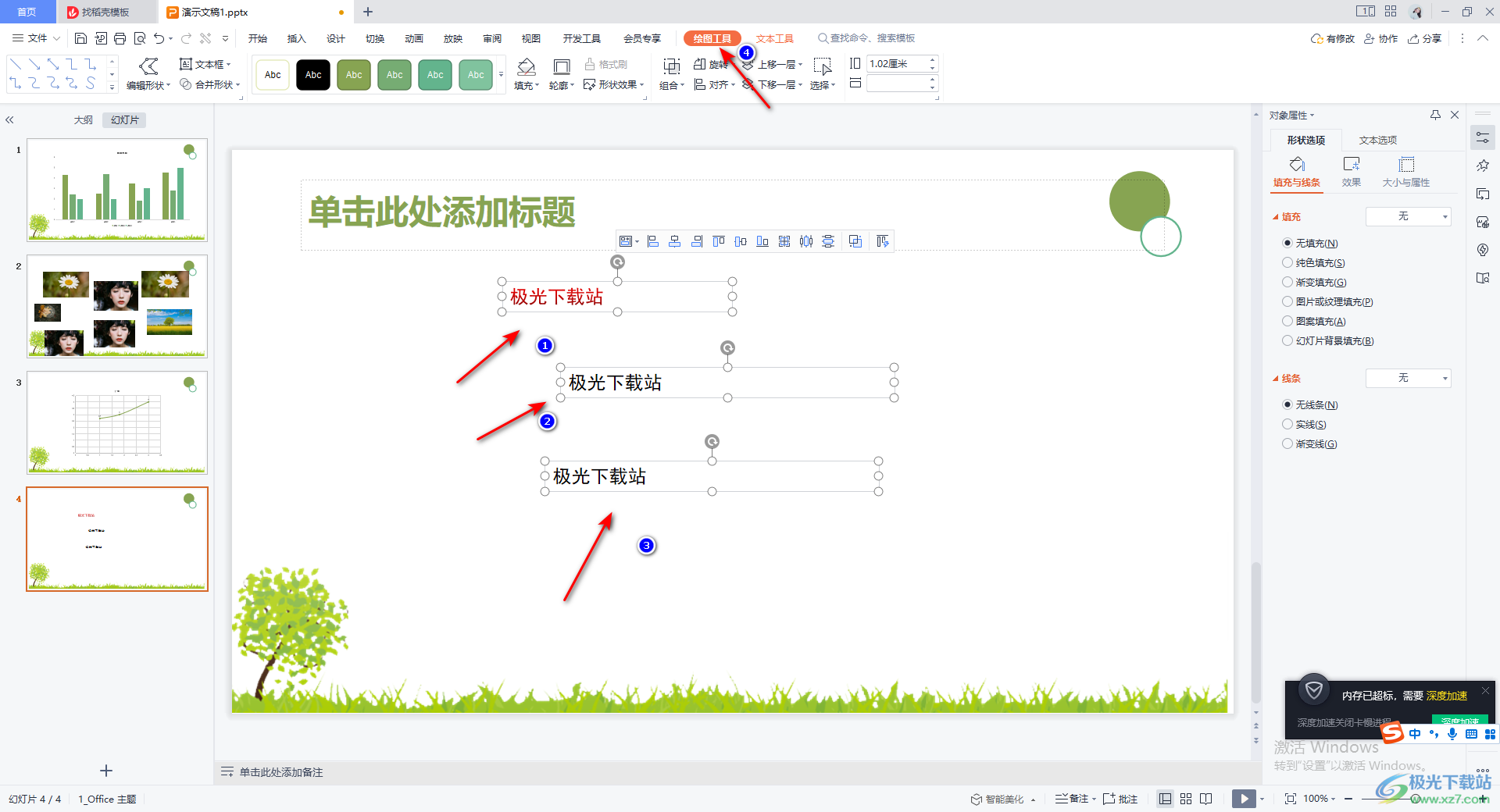
3.这时在打开的工具栏中我们需要找到【组合】这个功能,将该功能进行点击一下,选择【组合】选项即可。
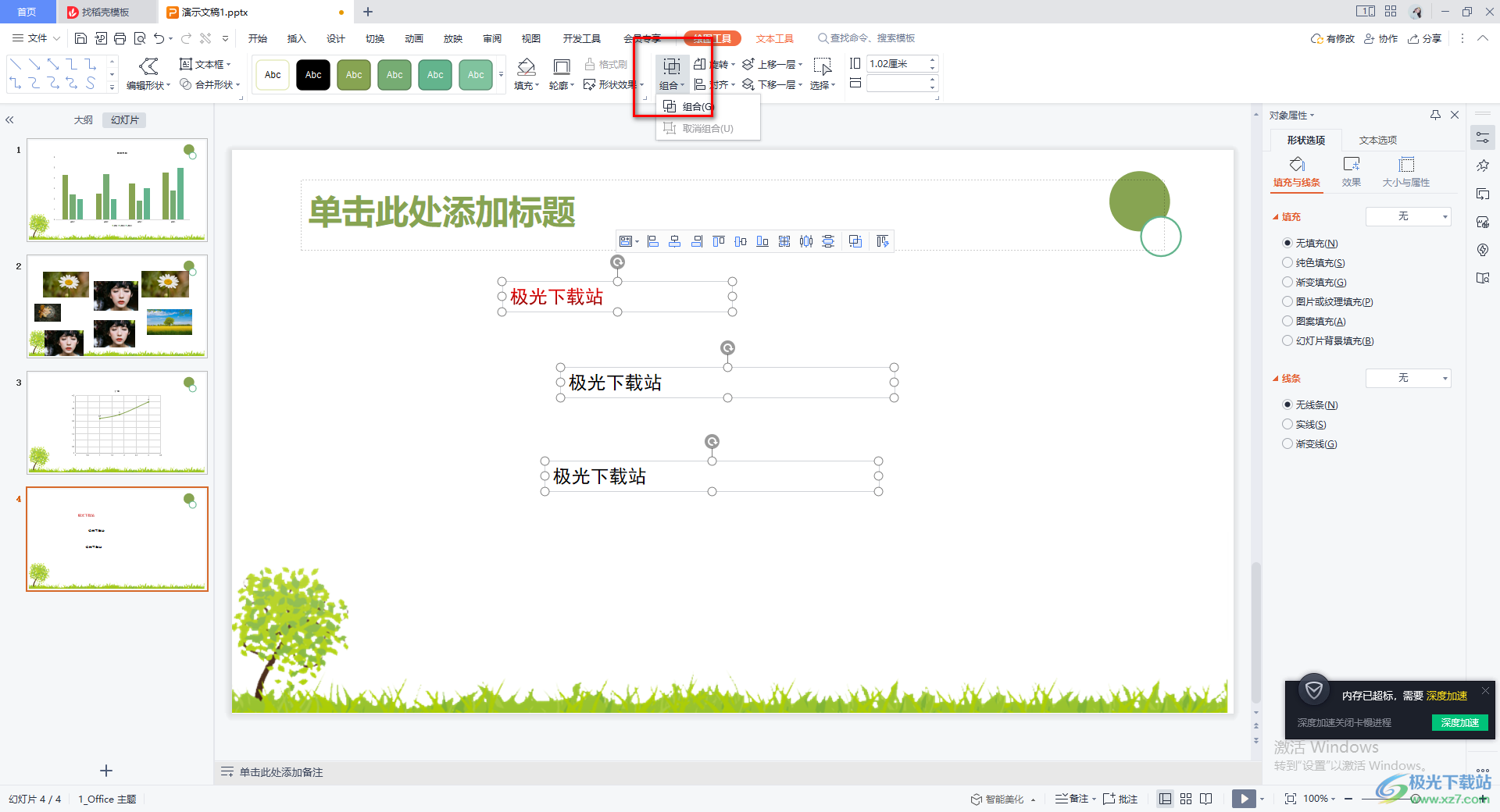
4.当我们将选中的文本框进行组合之后,那么多个小的文本框就会变成大的文本框,如图所示。
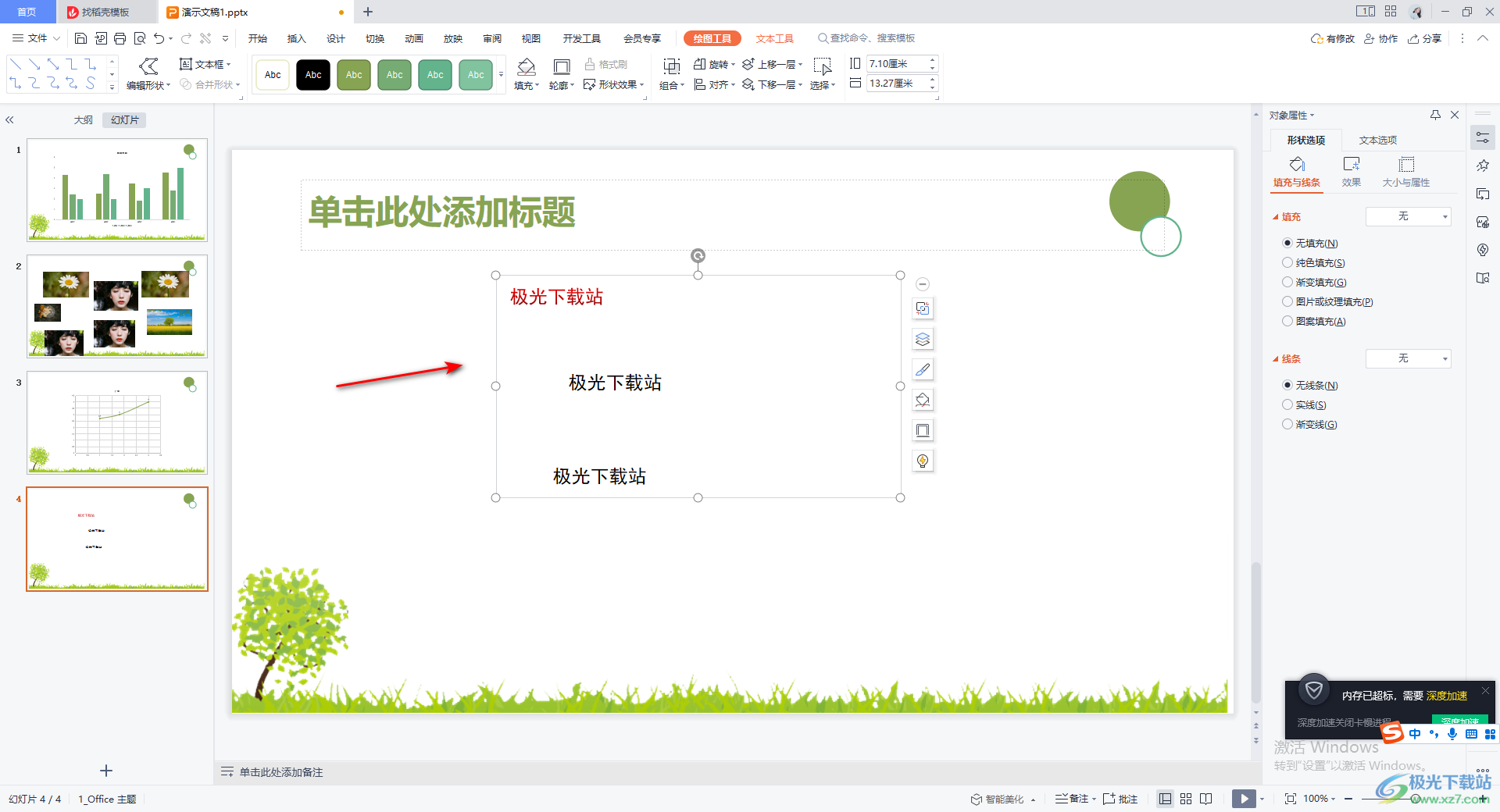
5.你同样可以在组合的文本框中进行文字的编辑,你可以点击其中的文本框,进行文字的修改操作,或者给文字添加字体颜色、字体样式等,都是可以的。
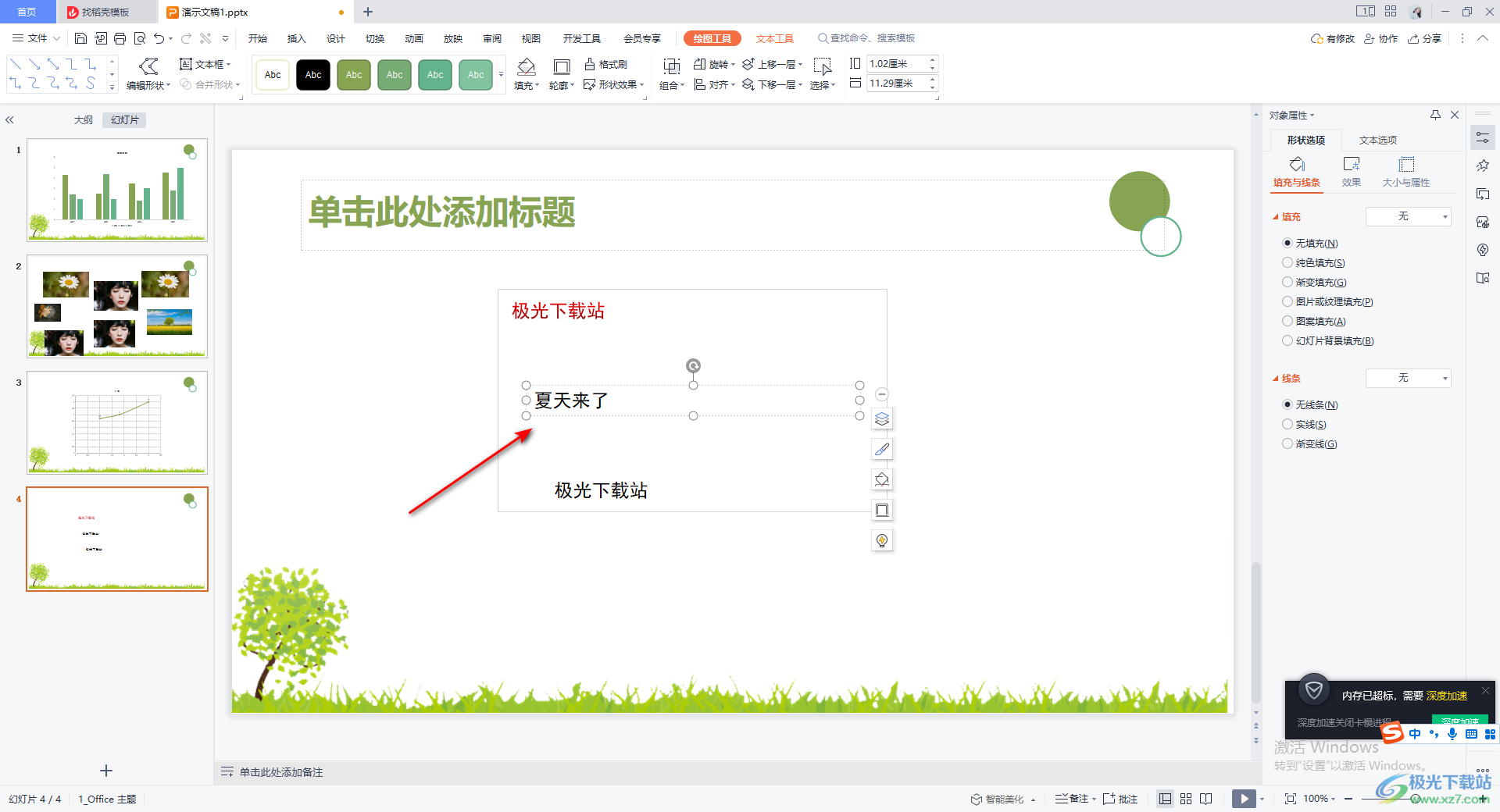
以上就是关于如何使用WPS PPT将多个文本框合并成一个文本框的具体操作方法,如果你在幻灯片页面中插入了多个文本框,但是担心插入的文本框会不小心更改了位置,那么我们可以将文本框进行组合一下,这样就不怕文本框随意的移动了,感兴趣的话可以操作试试。
